Die obere (Haupt-)Leiste des Vorlagen-Editors enthält den Namen der Vorlage sowie grundlegende Optionen.
Links oben befindet sich der Name der Vorlage. Dieser kann durch einen Klick mit der linken Maustaste geändert werden – nach dem Klick kann der gewünschte Name eingegeben werden.

In der Mitte der Leiste befinden sich Schaltflächen zum Wechseln zwischen Bearbeitungsmodus und Vorschaumodus.
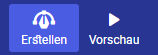
- Die Schaltfläche [Erstellen] aktiviert den Bearbeitungsmodus (siehe Vorlagen-Editor)
- Die Schaltfläche [Vorschau] aktiviert den Vorschaumodus (siehe Vorschau-Modus)
Der aktuell gewählte Modus ist durch eine hellblaue Markierung hervorgehoben.
Schaltflächen auf der rechten Seite der Leiste:

- Speichern – öffnet das Speicherfenster für die Vorlage. In der Version ohne Repository erscheint das systemeigene Dateispeicherfenster.
Der Benutzer kann einen Namen für die Vorlage eingeben. Zusätzlich gibt es ein optionales Beschreibungsfeld (max. 200 Zeichen). Es kann ein Speicherort im Repository gewählt werden, und falls nötig, ein neuer Ordner erstellt werden.
Nun kann der Benutzer einen neuen Ordner mit der Schaltfläche [Neuer Ordner] erstellen. Der neue Ordner wird im aktuellen Verzeichnispfad des Benutzers angelegt und erscheint am Ende der Liste der Ordner und Vorlagen.
Am unteren Rand des Fensters stehen zwei Schaltflächen zur Verfügung (beide schließen das Speicherfenster der Vorlage):
- Abbrechen
- Speichern
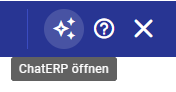
- Stern-Symbol – öffnet das ChatERP-Fenster in Comarch sPrint
- Fragezeichen-Symbol – öffnet das Tutorial
- X – schließt die Vorlagenbearbeitung. Der Benutzer wird an die Stelle im Repository zurückgeführt, an der sich die Vorlage befindet.
